La calidad, cada vez mayor, de las nuevas cámaras que incluyen los recientes smartphones propicia un amplio abanico de posibilidades aprovechables en muchos casos distintos: tomar fotografías de calidad impresionante, vídeos casi profesionales y… escanear documentos.
No os pillará de sorpresa este último uso: ¿quién no ha tomado una foto rápida con su móvil como “tomador de notas” o archivador de documentos al uso? Por suerte, con aplicaciones como CamScanner tenemos a nuestro alcance toda una gama de potentes herramientas que nos harán más cómodo este proceso. Conozcámosla.
CamScanner, múltiples versiones para todas las necesidades
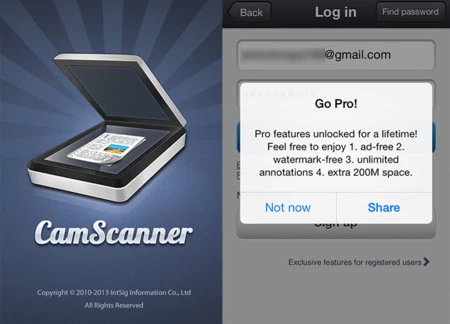
CamScanner, que está presente en las plataformas Android y iOS, nos ofrece todo un arsenal de utilidades para convertir una captura tomada con la cámara de nuestro smartphone en un documento final, ya sea una imagen o un PDF con texto y diversas páginas.
La aplicación está disponible en varias versiones: de pago (caso de iOS), con activación por licencia (caso de Android) y gratuitamente, que es el caso de la aplicación “estándar”. Dicha versión gratuita está limitada en muchos aspectos (en ambas plataformas).
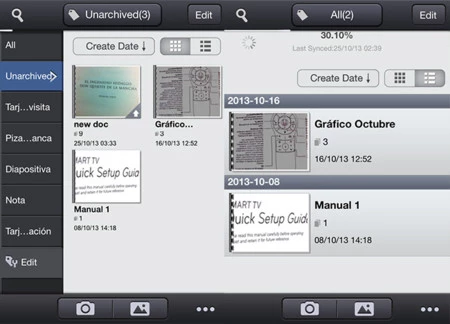
De todos modos, si nos registramos en el propio servicio de almacenamiento online que nos ofrece CamScanner, se nos desbloquearán, gratuitamente, las características de la versión completa, es decir, se eliminarán los molestos anuncios “in-app”, se eliminará la marca de agua en los documentos, tendremos anotaciones ilimitadas en los documentos y contaremos con 200 MB gratuitos de almacenamiento online.
Para éste análisis, hemos probado las versiones gratuitas con una cuenta registrada en cada uno de los dispositivos, lo que nos ha conferido los beneficios de la versión completa, tanto en Android como en iOS.
Cómo escanear documentos… sin escáner
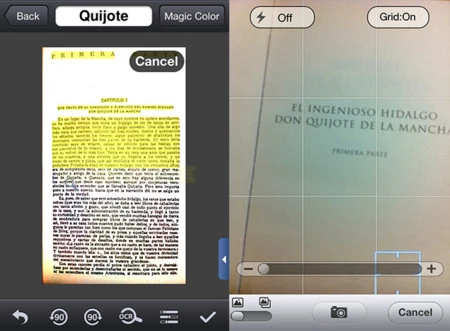
Las interfaces de CamScanner, tanto en Android como en iOS, son bastante parecidas, ya que comparten prácticamente las mismas funciones, aunque en éste caso concreto, la balanza ganadora se inclina hacia el lado de iOS, que aunque cuenta con una interfaz completamente en inglés, muestra mayor orden y depuración estética a la hora de organizar sus elementos.
Las pantallas de inicio de ambas versiones son muy similares: tienen una zona central donde se muestran los documentos creados, clasificados por etiquetas, cuyo menú de tipos de etiquetas está escondido a la izquierda y aparece al deslizar el dedo hacia el lado contrario, una barra superior y una barra inferior.
Los documentos se crearán: o bien tomando una captura con la cámara, o bien importando una imagen previamente capturada en el dispositivo o accesible desde algún servicio de almacenamiento online.
En el caso de Android, la barra superior nos muestra un logo a la izquierda, que permite descubrir el mencionado menú de etiquetas, un icono de lupa, que abre el cuadro de búsqueda que nos permite buscar los títulos o textos incluidos dentro de los documentos existentes y un acceso a más opciones tales como Sincronizar, que nos permite sincronizar nuestros documentos almacenados en la nube de CamScanner, Ordenar, que nos permite ordenar los documentos según una serie de parámetros, Vista, para mostrar los documentos en lista o en cuadrícula en la zona central de la pantalla, Espacio en la nube, que nos ofrece modos de ampliar el espacio de almacenamiento de nuestra en la nube, Premium, que nos lista los planes mensuales de pago de CamScanner y sus ventajas asociadas, y Seleccionar foto, que nos permite escoger una imagen ya existente en nuestro dispositivo u otros servicios para agregarla a un documento.
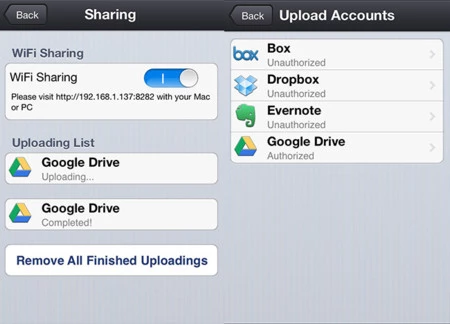
En la barra inferior de Android encontramos el icono acceso a los Ajustes de la aplicación, el icono de acceso al modo captura usando la de cámara de fotos, que en Android cuenta con muchas más opciones que en iOS: burbuja virtual, selección de resolución, selección de imágenes locales del dispositivo y otras opciones comunes tales como poder activar el flash, zoom, una rejilla o el modo de múltiples capturas para un solo documento. El último icono que aparece en la barra inferior de la pantalla principal de Android es el de Edición, que nos permite seleccionar documentos múltiples, eliminarlos, combinarlos en un solo documento, encriptarlos con contraseña, compartirlos o asignarles una etiqueta determinada.
Si pasamos a iOS, comprobaremos como la interfaz presenta una leve mejora y un orden más pulcro respecto a lo visto en Android. Su barra superior nos muestra el icono de la lupa para realizar las Búsquedas, un botón central que nos revela el menú izquierdo de las Etiquetas, y el botón de Edición que nos da las mismas opciones vistas en Android.
En la barra inferior encontramos un botón para acceder al modo captura usando la cámara de fotos, que es más limitado que el visto en Android y cuenta con las opciones comunes ya mencionadas y la aparición de una “arcaica” burbuja de nivel en forma de barra que se volverá verde cuando el ángulo para realizar la toma sea el idóneo, continuamos con el botón de búsqueda de imágenes en el propio dispositivo iOS o en servicios como Box o DropBox, y el acceso a más Opciones tales como el menú de Ajustes, la información relativa a la capacidad de nuestra cuenta en la nube de CamScanner, la activación del modo de compartido de archivos mediate WiFi y e información sobre las cuentas Premium de CamScanner.
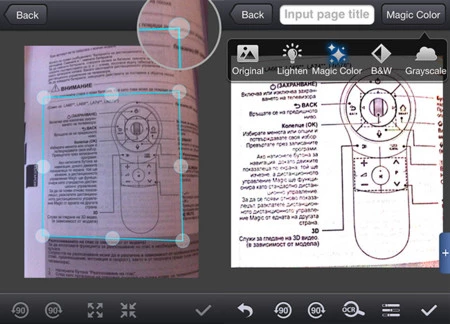
Una vez tomadas las capturas o escogidas las imágenes, nos aparecerá una pantalla que nos muestra la captura y la selección que CamScanner hace de la zona donde se sitúa el texto a escanear, representado por un rectángulo azul que se puede modificar por si debemos mejorar la selección automática que realiza la aplicación.
En esta pantalla, en el caso de Android, podremos cancelar la selección, girar la toma 90 grados a la izquierda o derecha, expandir o contraer el rectángulo de selección y aceptarla. En iOS podremos hacer exactamente lo mismo.
Una vez aceptada la captura, CamScanner nos lleva a la pantalla de ajuste de los valores de la imagen. En Android nos aparece una barra superior con la selección de ajustes predefinidos de los valores de la imagen, el ajuste por defecto, tanto en Android como en iOS es “Modo de Realce alto”, que en iOS se denomina “Magic Color”. Completan la lista las opciones “Sin realce”, “Modo de realce bajo”, “Modo de escala de grises y “Blanco y negro”. La barra superior de iOS es similar, con la diferencia de la inclusión de un campo donde darle un nombre al documento y el botón de volver.
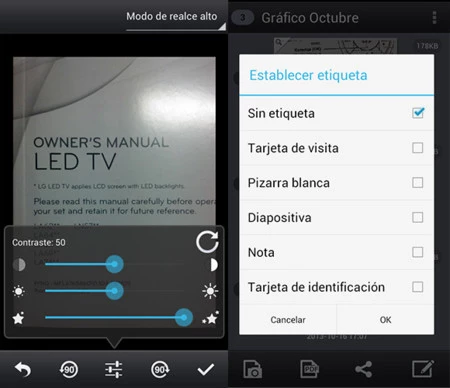
La barra inferior nos ofrece, ajustes similares a los vistos en la pantalla de captura, es decir: giros de la imagen, controles de contraste, brillo y detalle para cada preajuste seleccionado y, en iOS, la posibilidad de escanear el texto de la imagen mediante OCR, el sistema reconocimiento de caracteres automático.
Una vez dentro del propio documento, CamScanner nos muestra las páginas del mismo y la posibilidad de acceder a cada una de ellas, pulsando encima, para realizar cambios. En Android, en la barra superior, nos aparece la posibilidad de modificar el tamaño de las páginas, su orientación, y otros ajustes como las etiquetas, en iOS no aparece esta opción. En la barra inferior, en Android, podremos tomar nuevas capturas para incluir más páginas, previsualizar el PDF final, compartir las captuas o editar el documento. En la barra inferior de iOS solo se nos muestran las opciones de tomar capturas o importar imágenes y compartir.
Al pulsar en cada página, accederemos a los ajustes de la misma: podremos cambiar el nombre de la página (en iOS), girarla, exportarla, añadir anotaciones pintando encima con el dedo, y una marca de agua y volver a usar el sistema de reconocimiento OCR. También podremos añadir anotaciones a cada página pulsando en el icono azul con la cruz blanca que aparece encima de la propia imagen.
La nube, gran aliada
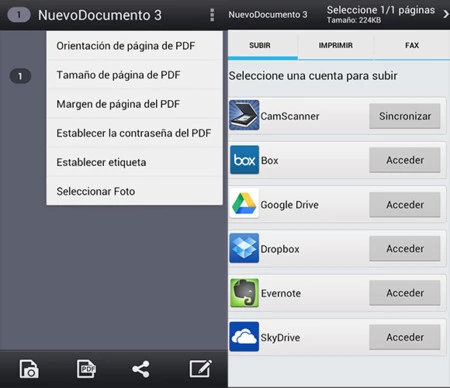
En el apartado de exportación, que tiene una interfaz distinta dependiendo de si estamos en Android o iOS, podremos realizar múltiples acciones con los documentos: las principales son subirlos a la nube, imprimirlos mediante AirPrint o enviarlos por Fax mediante créditos recargables.
Podremos enviarlos por email o abrirlos en un lector PDF directamente. Sin duda, la opción más interesante, es la de sincronizar con múltiples servicios de almacenamiento online y subirlos allí. En Android es donde más opciones tenemos en este aspecto, ya que se nos ofrecerá subirlo a nuestra cuenta de Box, DropBox, Google Drive, Evernote y Skydrive, además de las otras aplicaciones que tengamos instaladas en el dispositivo (Facebook, Twitter, Hangouts). En iOS nos limitaremos a escoger entre Box, Dropbox, Evernote y Google Drive.
Otro de los puntos fuertes de la conexión a la cuenta en la nube de CamScanner, es la facilidad para mantener sincronizados todos los documentos creados en todos los dispositivos que tengamos enlazados. La pega es que solo se pueden editar en sus dispositivos de origen.
Para finalizar, os comentaremos que en el menú de Ajustes, que aparece en la pantalla inicial de la aplicación en ambos sistemas, podremos configurar nuestra cuenta, los ajustes de sincronización, la recarga de créditos para el envío por Fax, ajustes de la calidad del escaneo, gestión de las cuentas de los servicios asociados y cifrado y copia de seguridad de los documentos.
Conclusiones
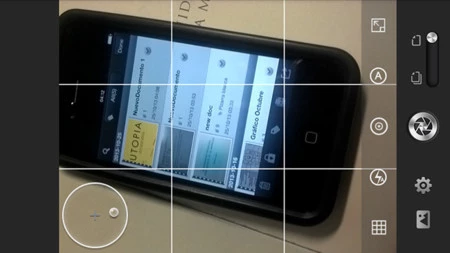
Como habréis podido comprobar por lo extendido del análisis, CamScanner es una solución con multitud de posibilidades y utilidades que nos harán muy sencilla la tarea de crear documentos de forma portátil.
La única parte negativa que le podemos ver es la carencia de características en una versión respecto a la otra, como la falta de compartido por WiFi en Android, y la ausencia de opciones de ajustes del documento en iOS, además de mayor versatilidad a la hora de compartir documentos.
Por supuesto, y dado que su opción estándar es gratuita, os recomendamos encarecidamente probarla si soléis trabajar con este tipo de información de forma asidua. Pocas opciones pueden aportar tanto como CamScanner actualmente en las tiendas de aplicaciones de iOS y Android.
Lo mejor de la aplicación CamScanner
-
Rápida, versátil y efectiva gracias a sus múltiples opciones.
-
Su sincronización con la nube, otros servicios de almacenamiento online y sus funciones de compartido de documentos por WiFi en iOS son un punto fuerte a tener en cuenta.
Lo peor de la aplicación CamScanner
-
La versión de Android está menos cuidada estéticamente que la de iOS y carece de la posibilidad de compartir archivos mediante WiFi.
-
La versión de iOS no está disponible en castellano.
Puedes descargar CamScanner gratuitamente desde la App Store de iOS y desde Google Play en Android.
En Sin Vuelta de Hoja | No te pierdas en el networking: 4 apps para gestionar tarjetas de visita





Ver 7 comentarios